מחליפים דומיין? משנים לדומיין זמני? ישנם כמה כללים והוראות שכדאי שתכירו על מנת שתוכלו לבצע זאת בצורה הבטוחה ביותר. במאמר זה נעבור על הדרך הנכונה לבצע זאת.
ישנם לא מעט מקרים בהם תצטרכו לשנות את כתובת האתר – רכשתם דומיין חדש, העתקתם את האתר לסביבת פיתוח או שיצרתם תבנית קבועה עליה אתם בונים את כל האתרים שלכם. בכל המקרים האלו תצטרכו לבצע שינוי כתובת דומיין גם בוורדפרס עצמו. פעולת שינוי הדומיין יכולה להשתנות מאחסון לאחסון, ולכן חשוב שנבין את הבסיס שעומד מאחורי זה וניישם אותו בהתאם לאחסון שברשותינו.
ניווט
סיטואציה א' – רכשתי דומיין חדש, ואני מעוניין להחליף את כתובת האתר שלי
סיטואציה ב' – שכפלתי את האתר לדומיין זמני או לדומיין אחר באחסון
הכוונת הדומיין לאחסון שלכם
לפני שתוכלו לשנות את הדומיין של האתר שלכם, תחילה יש לוודא כי הכוונתם את הדומיין לשרת עליו האתר שלכם מאוחסן. בד"כ בחברות אחסון מסודרות, לאחר הרשמתכם לשירותן, תקבלו מייל ובו יצויינו השרתים אליהם צריך להכווין את האתר (שרתי DNS).
על מנת להכווין את הדומיין לשרת שלכם, יש להתחבר לרשם דומיינים ממנו רכשתם את הדומיין ולנווט לאיזור בו משנים מנהלים את הדומיין. שם תוכלו להכניס את שרתי ה- DNS של חברת האחסון שלכם. לקוחות וואנגוס מקבלים מייל מפורט ובו מצויינים שרתי ה- DNS אותם צריך לשנות יחד עם מדריכים לאיך עושים זאת. שימו לב, לאחר שינוי שרתי ה- DNS, יש להמתין 24 שעות על מנת שהשינוי ייכנס לתוקף.
ניתן בכל עת לבדוק אם שרתי ה- DNS כבר התעדכנו דרך האתר הבא: https://www.whatsmydns.net/#NS , כל מה שנדרש מכם הוא להכניס את כתובת הדומיין ולראות אם שרתי ה- DNS ששיניתם אליהם מופיעים בכל המדינות.
סיטואציה א' – רכשתי דומיין חדש, ואני מעוניין להחליף את כתובת האתר שלי
בסיטואציה זו, איננו משכפלים את האתר או מחליפים לדומיין זמני. כאן אנו עובדים עם האתר עצמו ומשנים לו את הכתובת מ- cache.c4.vangus.link ל- newdomain.co.il.
א. לחצו על "ניהול כתובת האתר"

ב. שנו את השדה "כתובת האתר" לדומיין החדש שרכשתם ולחצו "אישור".

ג. התחברו לוורדפרס שלכם ע"י לחיצה על "כניסה" או דרך newdomain.co.il/wp-admin והתקינו את התוסף "Better search replace".

ד. נווטו אל "כלים > Better Search Replace"

ה. הכניסו את הפרטים הבאים-
Search for – כתובת הדומיין הישנה \ קודמת (במקרה שלנו https://cache.c4.vangus.link)
לא לשכוח את התחילית https:// או http:// – במידה והאתר שלכם מאובטח ב- SSL, הכניסו https:// במידה ולא, הכניסו http://
לא לשכוח את WWW – במידה והאתר שלכם בנוי על הכתובת www אז כתבו https://www.cache.c4.vangus.link, במידה ולא אז כתבו https://cache.c4.vangus.link.
Replace with – כתובת הדומיין החדשה שלכם. שימו לב, לא לשכוח את http:// או https:// ו- www.
Select tables – בחרו את כל הטבלאות במסד הנתונים.
Run as dry run? – במידה ואתם מעוניינים לבצע בדיקה יבשה ולראות כמה רשומות הכלי הולך לשנות, השאירו את ה- V. יש להסיר את ה- V במידה ואתם מעוניינים להריץ את שינוי הדומיין ללא בדיקה.

ו. במידה ואתם משתמשים ב- Elementor, סעיף זה הוא חובה עבורכם. נווטו ל- "אלמנטור > כלים" ולאחר מכן "החלפת כתובת".
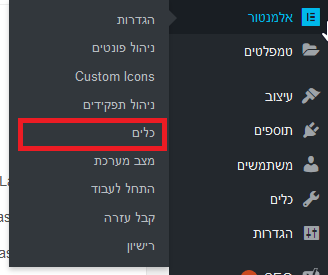
כמו בסעיף הקודם, גם כאן הכניסו את הדומיין הקודם והדומיין החדש ע"פ השדות הנדרשים. שימו לב, גם כאן חייב לציין http:// , https://, www וכו'.

ז. הכניסו את הכתובות ולחצו על "החלפת כתובת".

סיטואציה ב' – שכפלתי את האתר לדמיין זמני או לדומיין אחר באחסון
במידה ושכפלתם את האתר לדומיין זמני או לדומיין אחר באחסון, המערכת שלנו אוטומטית משנה לכם את הדומיין במסד הנתונים של הוורדפרס. למרות זאת, ישנן ערכות נושא ותוספים אשר לא מושפעים משינוי הדומיין במערכת ולכן מומלץ בחום לבצע את הסעיפים ג',ד',ה', ו', ז' (מעבר לסעיף ג')
